Hoe u uw Windows 10-zoekgeschiedenis op versie 1903 wist

Beginnend met Windows 10 1903 zijn Cortana- en Windows Search-functies gescheiden. Als u zich zorgen maakt over privacy, leest u hier hoe u uw Windows Search-geschiedenis wist.
We hebben u laten zien hoe u uw Cortana-zoekopdracht wistgeschiedenis op eerdere versies van Windows 10. Vanaf Windows 10 1903 Update van mei 2019 zijn Cortana en Zoeken echter losgekoppeld. Nu hebben de twee functies afzonderlijke knoppen op de taakbalk. En een nieuwe server-side wijziging aan de kant van Microsoft voegt nieuwe secties toe aan Zoeken. Maar als u privacy-minded bent (zoals u zou moeten zijn), wilt u soms die zoekgeschiedenis van tijd tot tijd wissen. Hier is hoe.
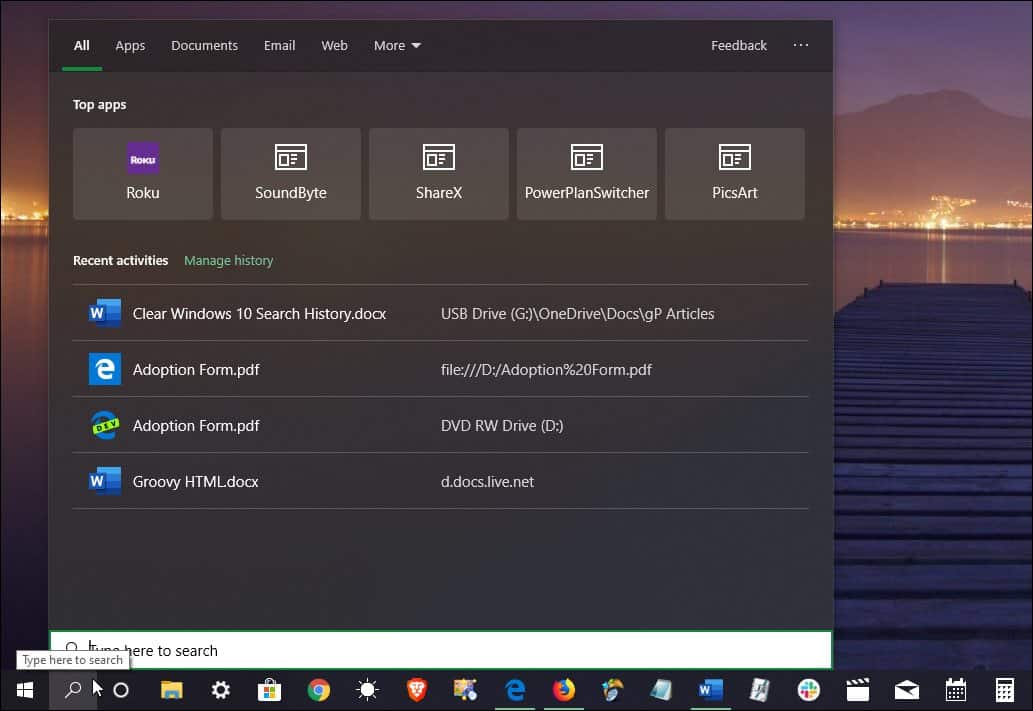
Windows 10 1903 bevat een zoekpictogram op de taakbalk. Het biedt de mogelijkheid om lokaal op uw computer en op internet te zoeken.
Wis de zoekgeschiedenis van Windows 10
Ga naar om uw zoekgeschiedenis te wissen Instellingen> Zoeken> Rechten en geschiedenis. Scroll vervolgens naar beneden en klik op de link "Instellingen voor zoekgeschiedenis" onder het gedeelte "Mijn zoekgeschiedenis". Merk op dat je hier kunt schakel de zoekgeschiedenis volledig uit - zet gewoon de schakelaar uit.
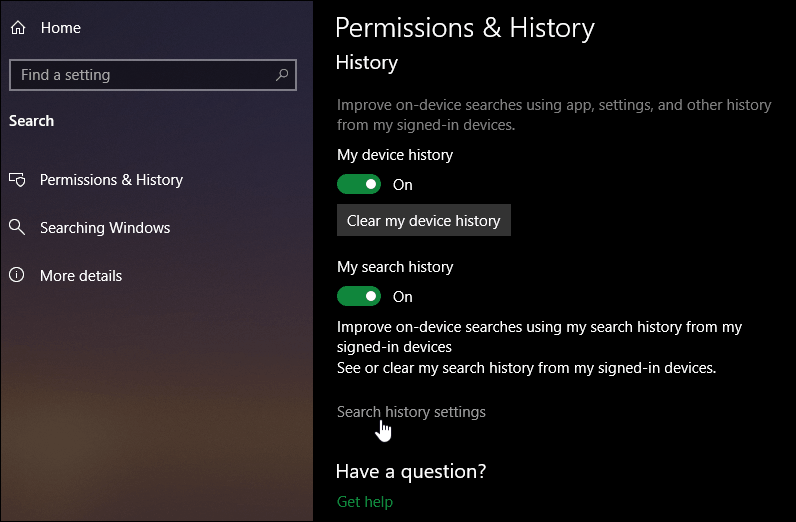
Vervolgens wordt uw standaardbrowser geopend op de pagina Bing-zoekgeschiedenis. Klik hier op het Bekijk en verwijder zoekgeschiedenis knop.
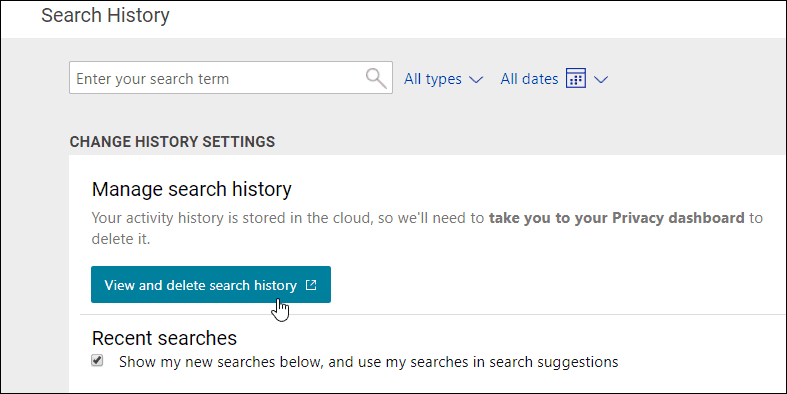
U wordt gevraagd om u aan te melden bij uw Microsoftaccount. Dat zal u naar het gedeelte Activiteitengeschiedenis op uw Privacy Dashboard sturen. Bovenaan zie je een bericht van Satya Nadella, CEO van Microsoft. Scrol omlaag om een lijst met uw zoekopdrachten van Windows Search op Windows 10 en Bing-zoekopdrachten te bekijken.
Hier kunt u individuele zoekopdrachten wissen door op de duidelijke link naast het zoekitem te klikken. Of, als u alles wilt verwijderen, klikt u rechtsboven op de link Activiteit wissen.
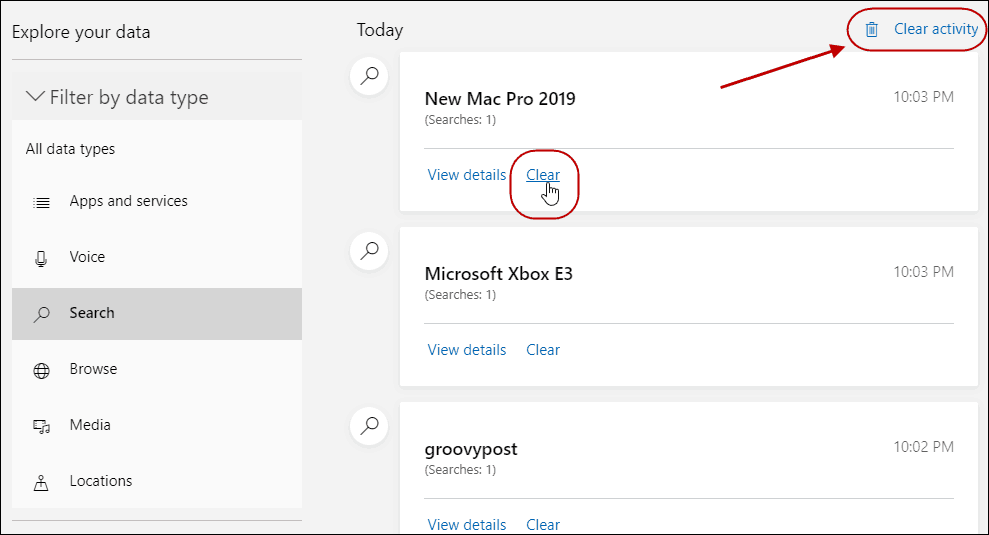
Wis alle zoekgeschiedenis
Als je alles opruimt, krijg je een aangrijpendbericht waarin staat dat Bing niet zo goed zal werken. En Microsoft zal het moeilijk hebben om de zoekfunctie te verbeteren. Zorg ervoor dat u op de knop "Wissen" aan de rechterkant klikt. Het bedrijf wil natuurlijk niet dat u uw zoekopdrachten wist.
Als u hier toch bent, wilt u misschien doorgaan en andere activiteiten wissen die door Microsoft zijn verzameld, zoals spraakactiviteit en locatiegegevens.
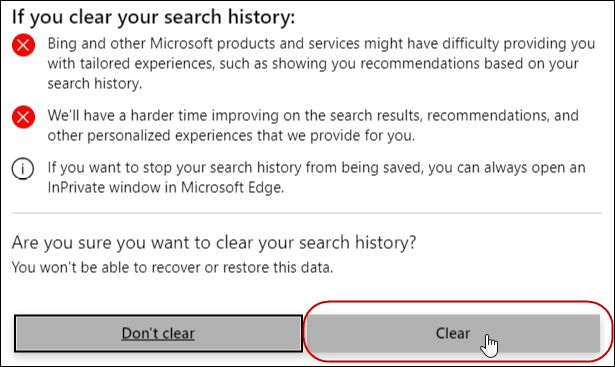
Een ander ding om hier op te wijzen is ook 1903bevat een verbeterde zoekmodus. Het is een functie die is ontworpen om een betere algehele zoekervaring te bieden. Eenmaal ingeschakeld, zoekt Windows naar items in alle mappen en aangesloten stations, evenals op internet.
Als u een eerdere versie van Windows gebruikt10, kunt u rechtstreeks naar uw Privacy Dashboard gaan en uw activiteit wissen. Lees voor meer informatie ons artikel: Gebruik het Microsoft Privacy Dashboard om activiteitsgeschiedenis te verwijderen en te downloaden.










laat een reactie achter